Using bridges
إذا قمت بتشغيل متصفح تور لأول مرة، اضغط على ”إعداد اتصال“ لفتح نافذة إعدادات تور Tor . في قسم ”الجسور“، انطلاقا من الخيار ”أدخل عناوين جسر تعرفه مسبقا“ اضغط على ”أضِف جسورا جديدة“ ثم أدخل عنوان كل جسر في سطر منفصل. ثم عليك بالضغط "اتصل" لحفظ إعداداتك.
أو، إذا كان لديك متصفح Tor قيد التشغيل، اضغط فوق 'إعدادات' في قائمة « الهامبَرغر (≡) » ثم على 'اتصال' في الشريط الجانبي. في قسم ”الجسور“، انطلاقا من الخيار ”أدخل عناوين جسر تعرفه مسبقا“ اضغط على ”أضِف جسورا جديدة“ ثم أدخل عنوان كل جسر في سطر منفصل. ستُحفَظ إعداداتك تلقائيا بمجرد إغلاق علامة التبويب.

إذا فشل الاتصال، فقد تكون الجسور التي استلمت لا تعمل. عندئذ، يُرجى استخدام إحدى الطرق المذكورة أعلاه للحصول على عناوين جسور أخرى، ثم إعادة المحاولة.
BRIDGE-MOJI
يُمثَّل كل عنوان جسر بسلسلة من الرموز التعبيرية يُطلق عليها اسم Bridge-mojis. يمكن استخدام Bridge-mojis للتحقق من إضافة الجسر المقصود بنجاح.
إن Bridge-mojis هي مُعرّفات للجسور يمكن للبشر قراءتها، إذ أنها لا تمثل جودة الاتصال بشبكة تور ولا حالة الجسر. لا يمكن استخدام سلسلة الرموز التعبيرية كمُدخلات . يجب على المستخدمين تقديم عنوان الجسر الكامل ليتمكنوا من الاتصال بالجسر.

يمكن مشاركة عناوين الجسور باستخدام الرمز المربع أو عن طريق نسخ العنوان بالكامل.

If you're starting Tor Browser for the first time:
- Tap on "Configure Connection" or tap on 'Settings' (⚙️), scroll down to the "Connection" section and tap on "Config Bridge".
- Toggle on "Use a Bridge".
- Tap on "Provide a Bridge I know".
- Paste the bridge addresses in the input prompt.
Or, if you have Tor Browser running:
- Tap on "Settings" (⚙️) and then scroll to the "Connection" section of the settings.
- Tap on "Config Bridge".
- Toggle on "Use a Bridge" and select "Provide a Bridge I know".
- Enter the bridge address.
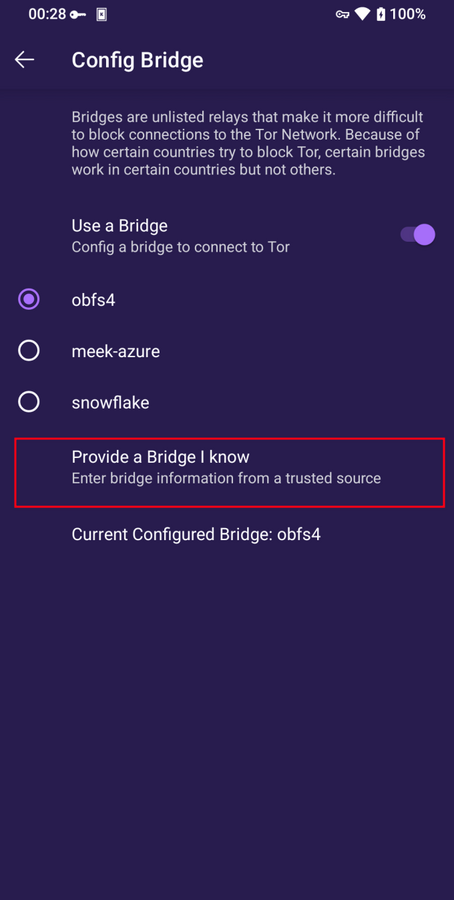
Provide a bridge on Tor Browser for Android
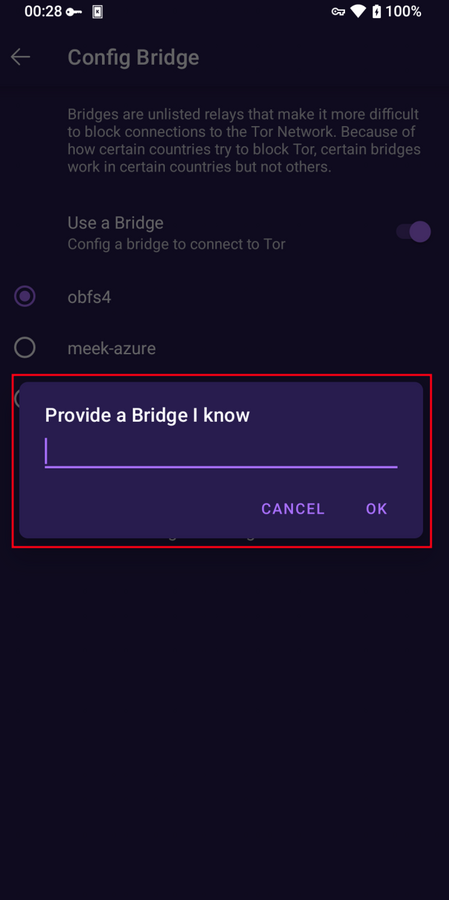
Provide bridge addresses on Tor Browser for Android